Visual Studio 2022 提交git代码
Visual Studio 2022更换了全新的git提交方式,接下来实践一下。
我们以gitte作为远程仓库参考实践一下
环境说明 环境和版本很重要,大量的博客没有环境说明和版本介绍,对新人很不友好
IDE:Visual Studio 2022
Git版本:git version 2.27.0.windows.1
远程仓库:gitee码云
本地创建项目 提交到远程仓库
-
登录gitee创建一个空的仓库
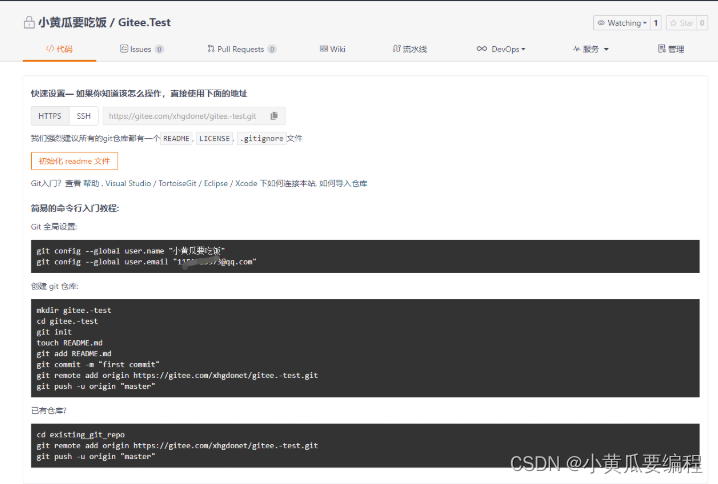
-
使用Visual Studio创建一个项目
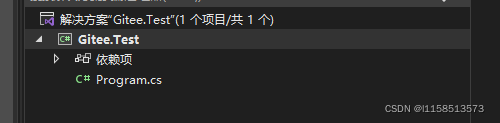
-
点击git更改 , 创建一个存储库
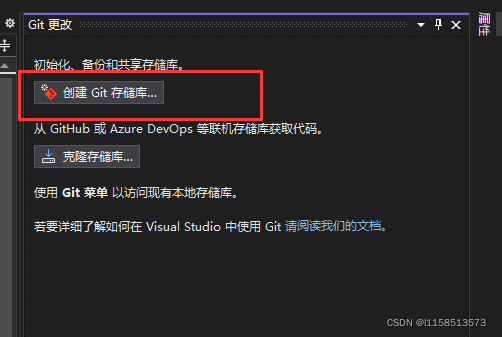
-
将gitee创建的地址填入远程url中,点击创建并推送
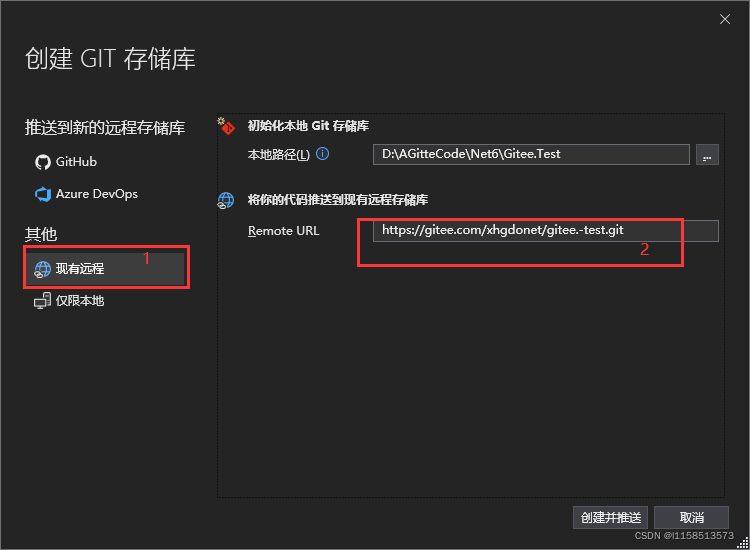
-
回到gitte页面,我们可以看见已经提交完成的代码
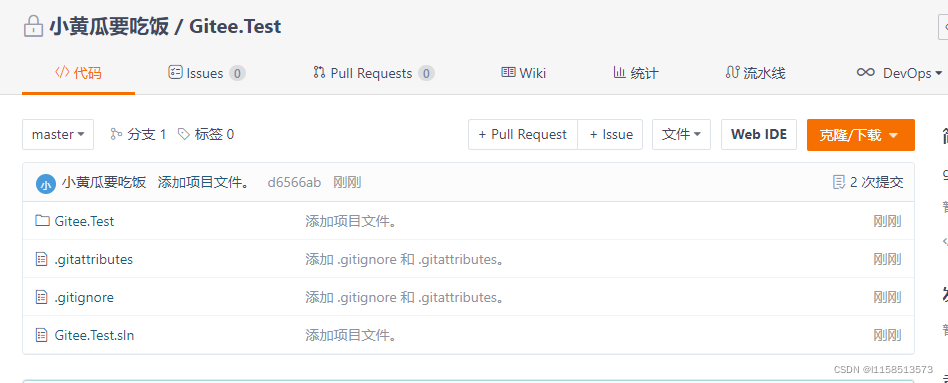
-
刚才的提交会创建一个默认的master分支,现在我们修改一个program.cs中的代码

-
点击加号,会提交暂存
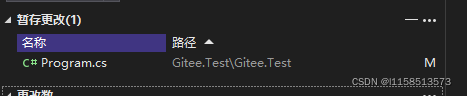
-
输入提交信息点击提交
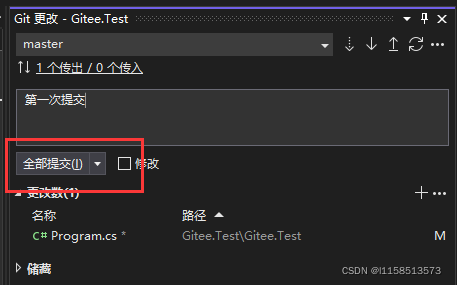
-
点击推送 向远程仓库推送代码
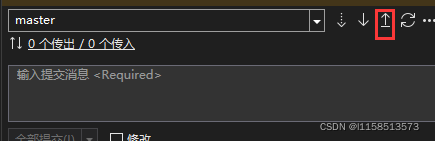
-
回到页面上的远程仓库,刷新一下可以看见最新的一次提交
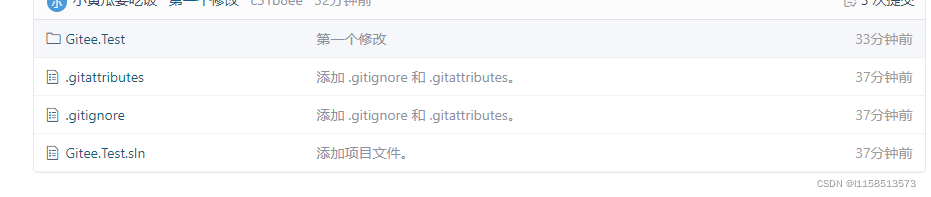
-
在回到visual studio中,点击视图->git更改,我们可以看见提交和拉取的全部记录,相比2019更加直观方便.
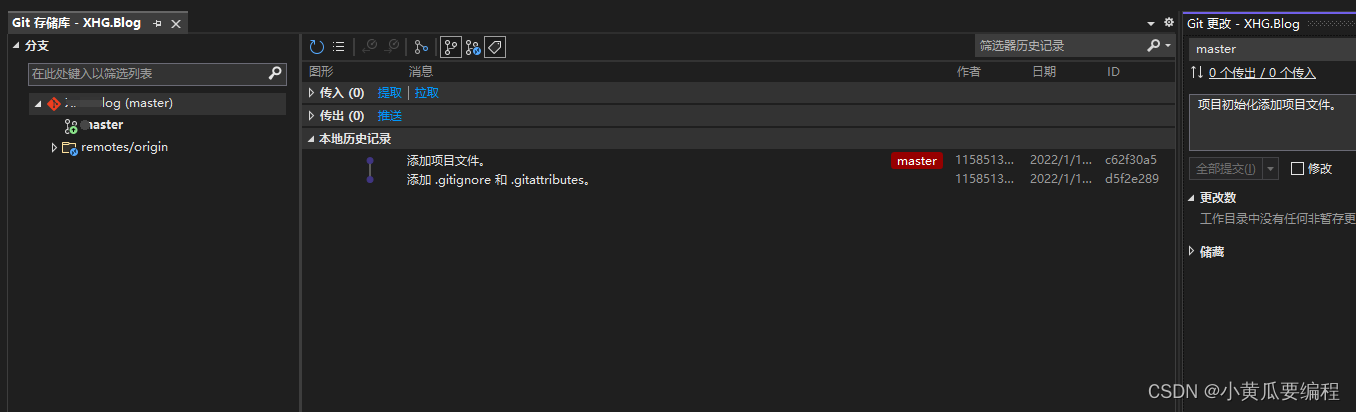
本地拉取一个远程仓库
- 点击visual studio 开始克隆一个存储库
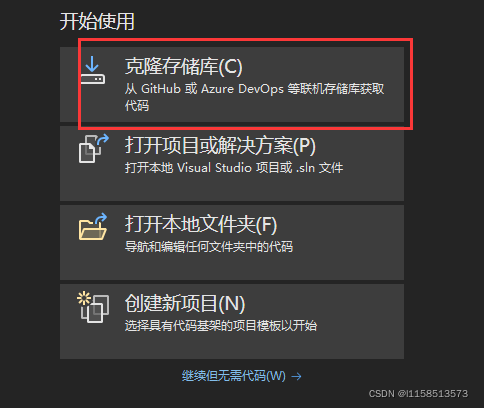
- 输入远程仓库地址,本地路径必须要是一个空的文件夹,点击克隆,开始从远程仓库拉取代码
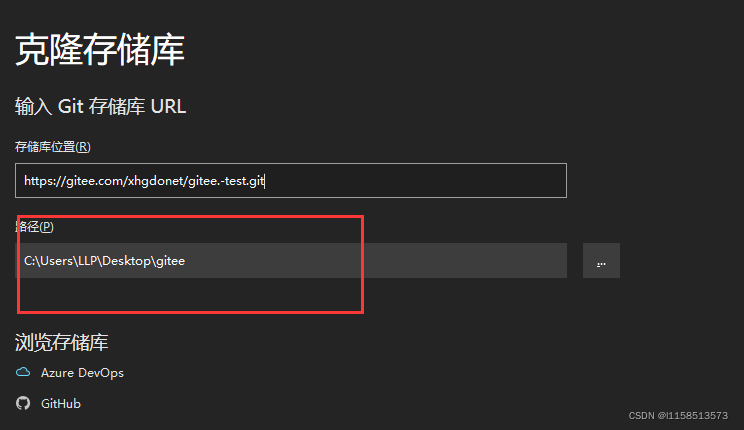
- 拉取成功
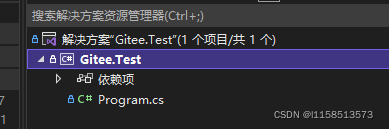
分支管理
-
git 新建分支
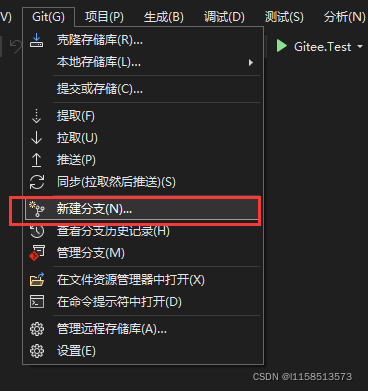
-
输入分支名称,点击创建
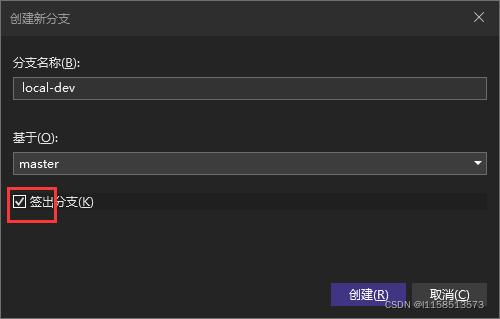
-
我们在git更改中可以看见分支

-
也可以在视图,git存储库中看见分支信息
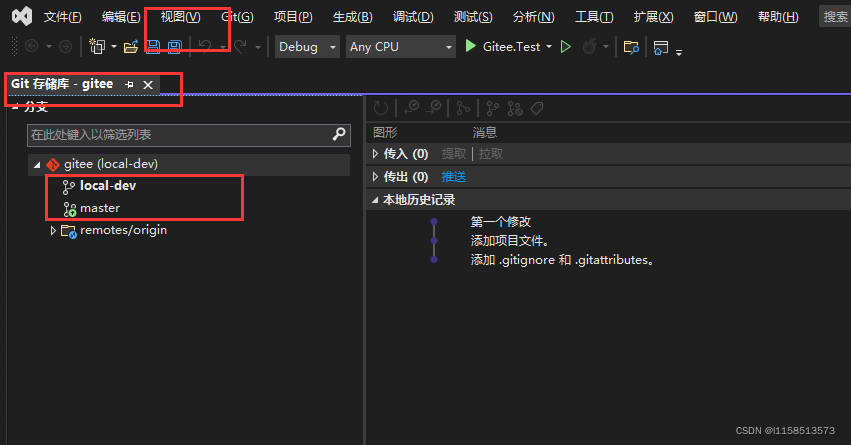
-
修改文件,进行分支提交
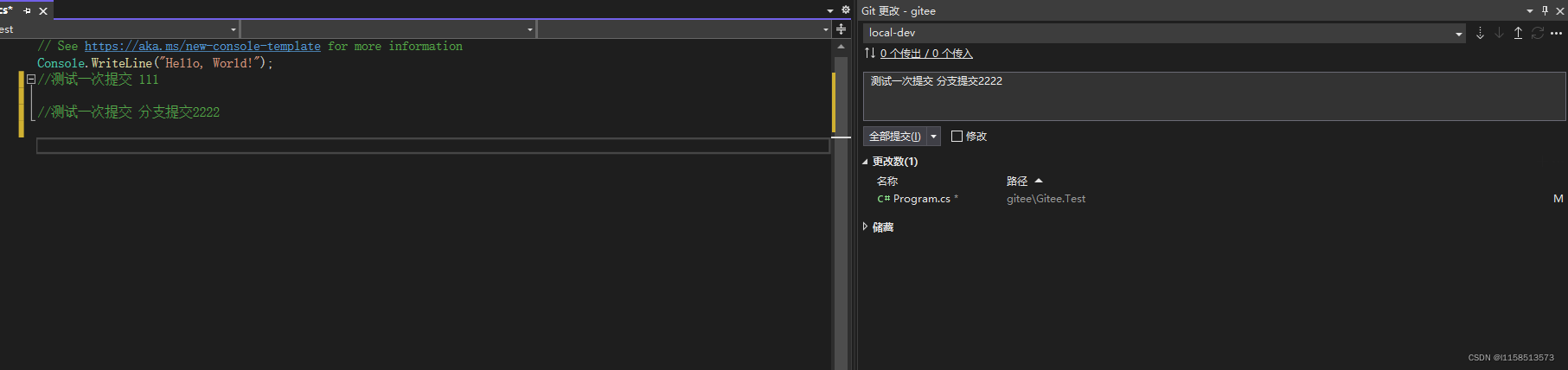
-
分支本地提交后,可以进行远程推送,推送到远程,远程效果如下
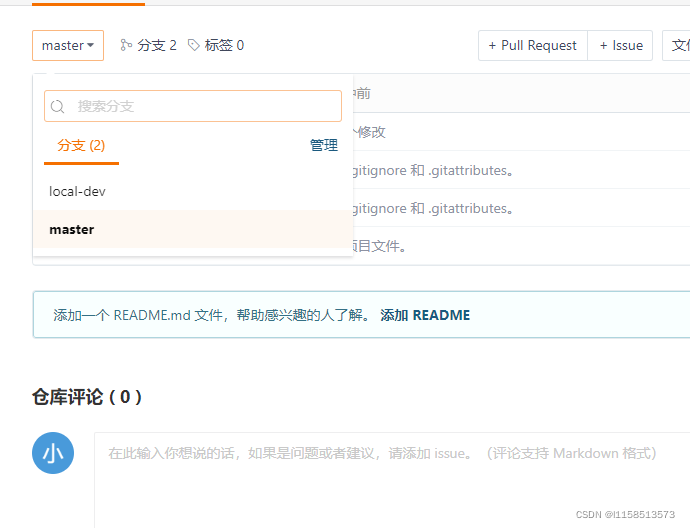
博客review计划
作者:小黄瓜要编程
由于以前很多时候是为了记录一下笔记,有的是为了活动啊之类的,导致很多博客环境不全,代码不全,排版混乱,专栏分类不清楚,所以在开始对旧的博客进行校对,修改,排版完善,开启review计划。
review:20220820
首发于:CSDN
分类:
GITEE




【推荐】国内首个AI IDE,深度理解中文开发场景,立即下载体验Trae
【推荐】编程新体验,更懂你的AI,立即体验豆包MarsCode编程助手
【推荐】抖音旗下AI助手豆包,你的智能百科全书,全免费不限次数
【推荐】轻量又高性能的 SSH 工具 IShell:AI 加持,快人一步
· 地球OL攻略 —— 某应届生求职总结
· 周边上新:园子的第一款马克杯温暖上架
· Open-Sora 2.0 重磅开源!
· 提示词工程——AI应用必不可少的技术
· .NET周刊【3月第1期 2025-03-02】